欢迎使用Small PDF转换成WORD转换器,这里为您提供SmallPDF转换器最新资讯以及SmallPDF转换器 相关基础教程、使用技巧、软件相关知识、软件激活、升级及常见问题等帮助。
发布时间:2020-08-17 21:52:29
昨天一个朋友讲到公司有很多的幻灯片资料都被法务转换成了pdf文件,很多时候发给自己学习只能看看,但是不能利用里面比较好的部分。正巧他手上有一份全是有基础图片结构汇编的幻灯片pdf文件,他想引用里面的图片放在自己的ppt幻灯片里面。但是直接对pdf文件进行截图,效果显示出来就很差。只能将pdf文件转换成图片文件加以利用了。那么smallpdf转换成图片效果后怎么排版?其实pdf转换成了图片之后,基本是属于对pdf整体页面进行转换的,不存在说图片还需要进行再次排版。关于PDF文件转换成图片的处理,我手上没有幻灯片pdf文件,那我就直接放个图片pdf文件在smallpdf里转给大家看看。
smallpdf转换器的PDF转换成图片操作流程:
1.我们打开smallpdfer转换器,选择左边菜单栏的【文件转图片】操作。(这里的文件转图片,是指PDF转换成图片不是其他格式,大家不要随便什么文件都往上添加。)
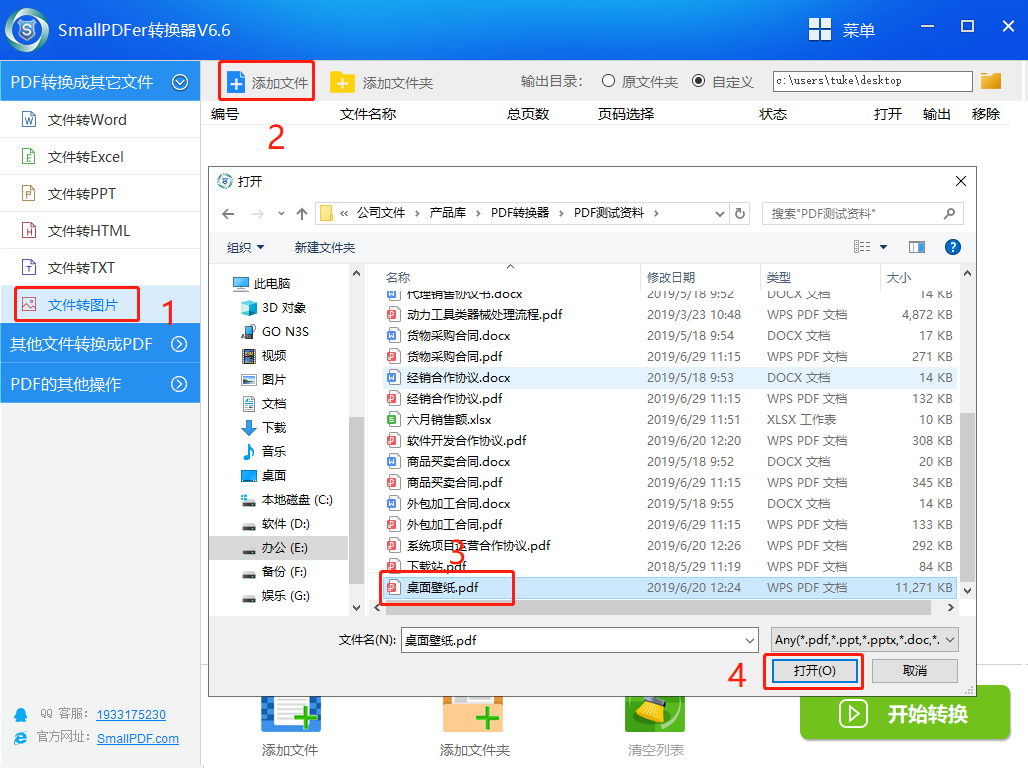
(图)smallpdfer转换器的pdf转图片操作流程-1
2.点击smallpdfer转换工具的【添加文件】,将我们需要转换的PDF文件进行添加。如果有多份PDF文件,可以按住[Ctrl]键,进行批量添加PDF文件。
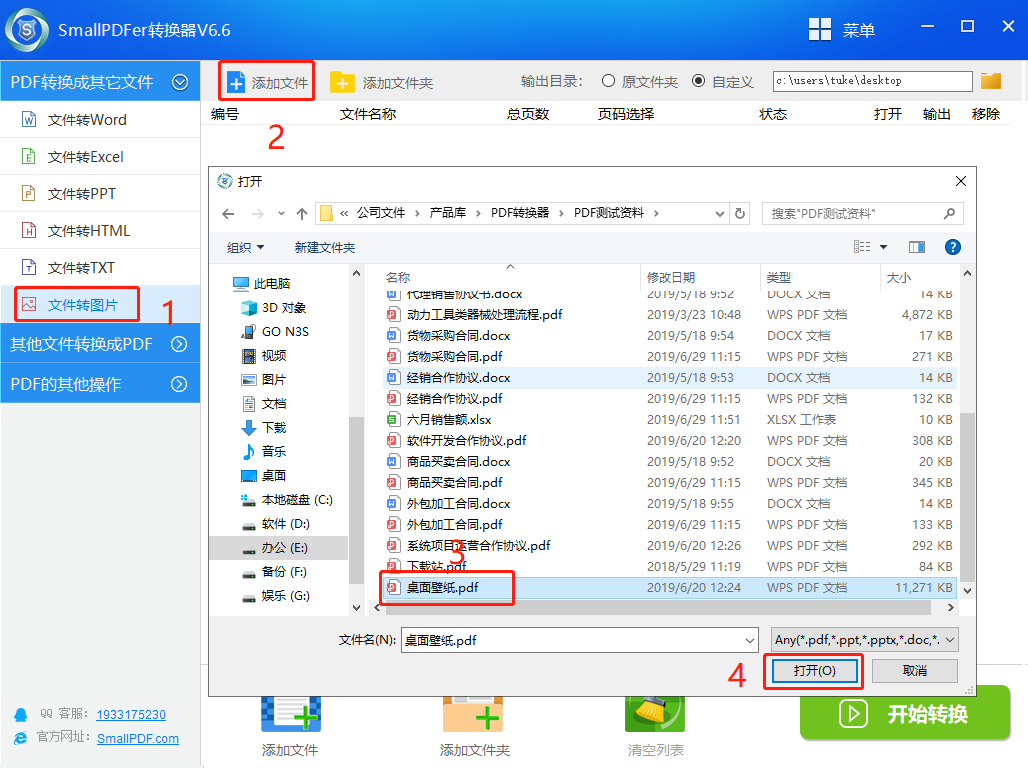
(图)smallpdfer转换器的pdf转图片操作流程-2
3.文件添加完之后,在pdf转换器右上区域,选择转换后图片文件的保存路径。当然啦,最好选择英文路径下进行保存。
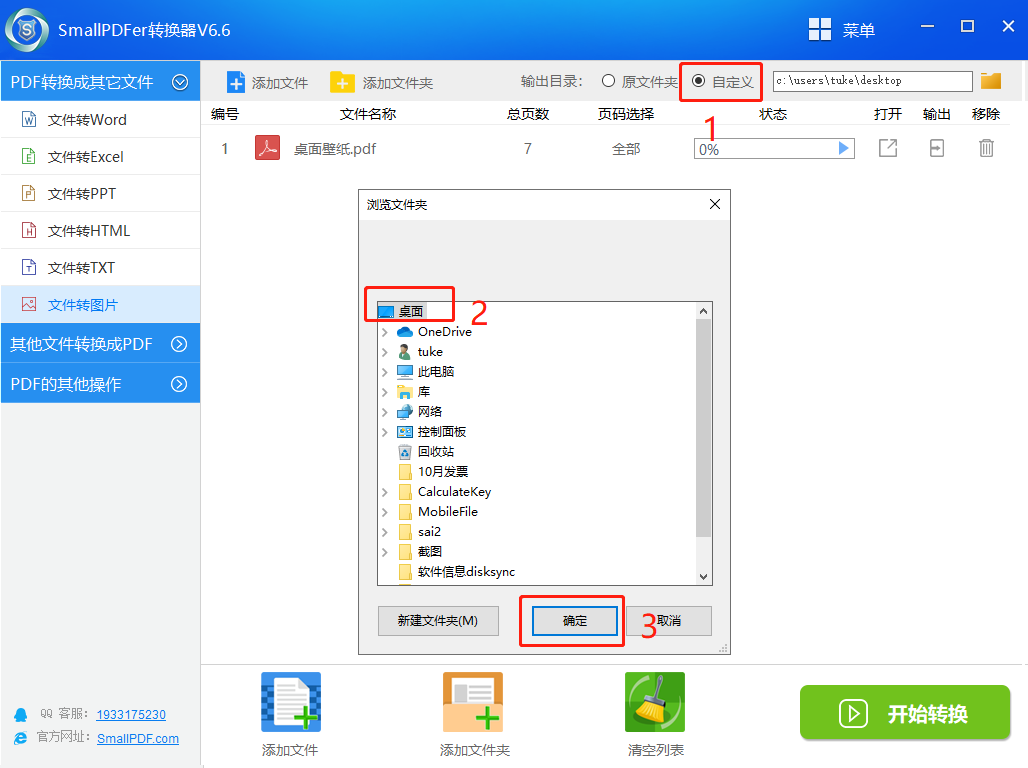
(图)smallpdfer转换器的pdf转图片操作流程-3
4.在smallpdfer转换器中,可以点击对应文件的【页码选择】,针对我们的PDF文件,想转换哪页至哪页都可以。选择完了之后,点击【开始转换】。
如果全部需要转换成word,那么【页码选择】就不需要填写什么。
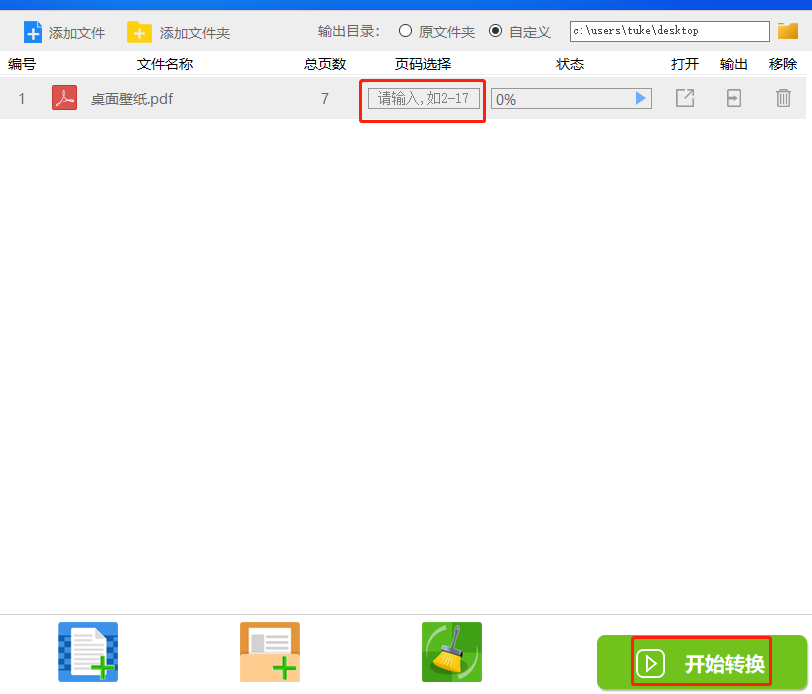
(图)smallpdfer转换器的pdf转图片操作流程-4
5.PDF转换器在转换的时候,属于极速处理PDF,我们只需要静静等待即可。当然啦,电脑性能不好的,自然不会很快啦。
转换完成后,我们可以选择【打开】或者【输出】查看到文件的效果或者保存的位置。我们可以看出图片质量就是原图的感觉。
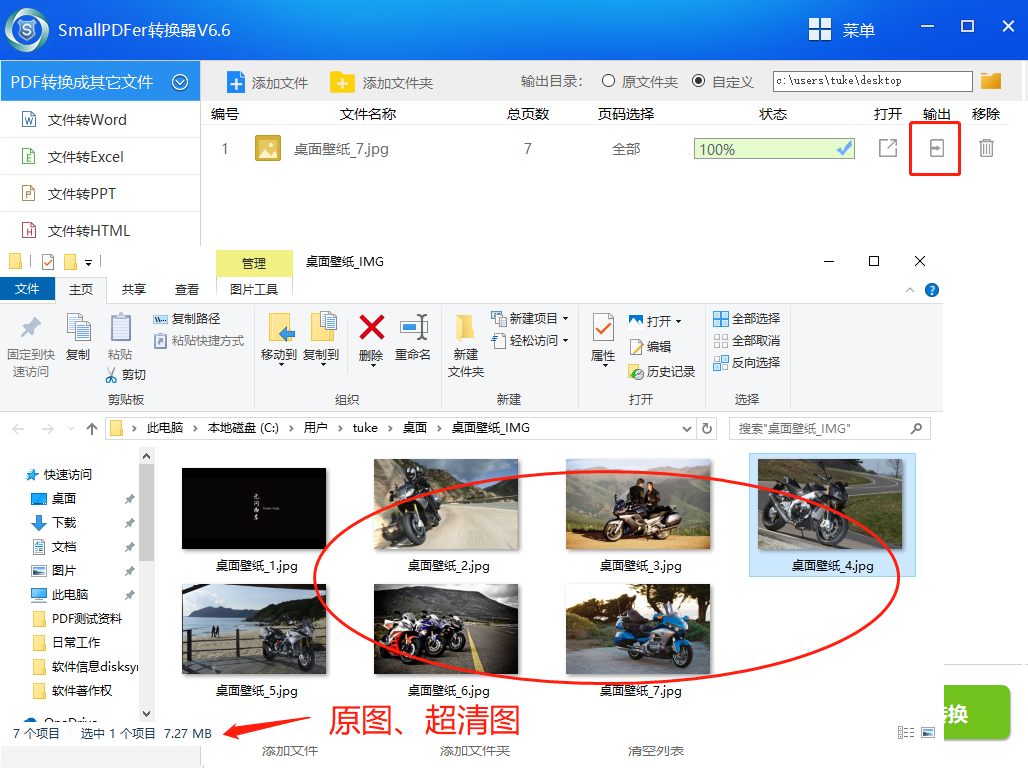
(图)smallpdfer转换器的pdf转图片操作流程-5
上面为大家介绍的smallpdfer转换器的PDF转换成图片是不是超简单呀。